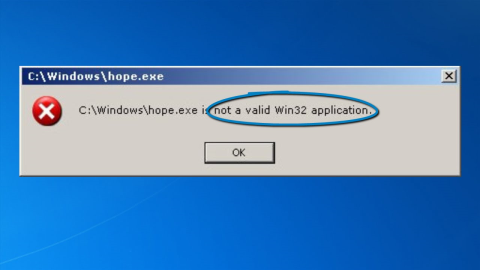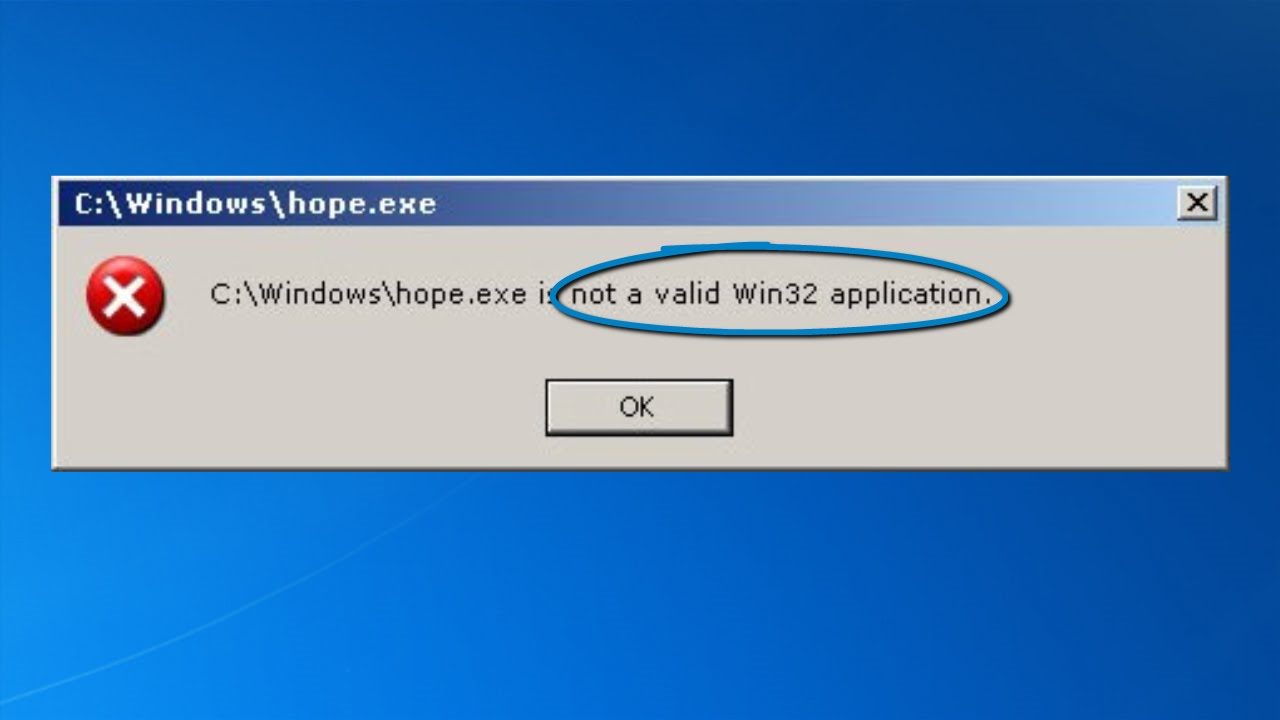Atverot jebkuru spēli Microsoft spēļu sarakstā, ekrānā tiek parādīts kļūdas ziņojums: .exe nav derīga Win32 lietojumprogramma.
Ekrānā tiek parādīts dialoglodziņš Komandu uzvedne. Palaižot komandu komandu uzvednē, tiks parādīts kļūdas ziņojums: Programma ir pārāk liela, lai ietilptu atmiņā.
Tātad, kas ir šī kļūda un kā šo kļūdu novērst? Lūdzu, skatiet tālāk esošo Wiki.SpaceDesktop rakstu.
1. Kļūdas cēlonis
Šīs kļūdas iemesls var būt spēles instalēšanas kļūda.
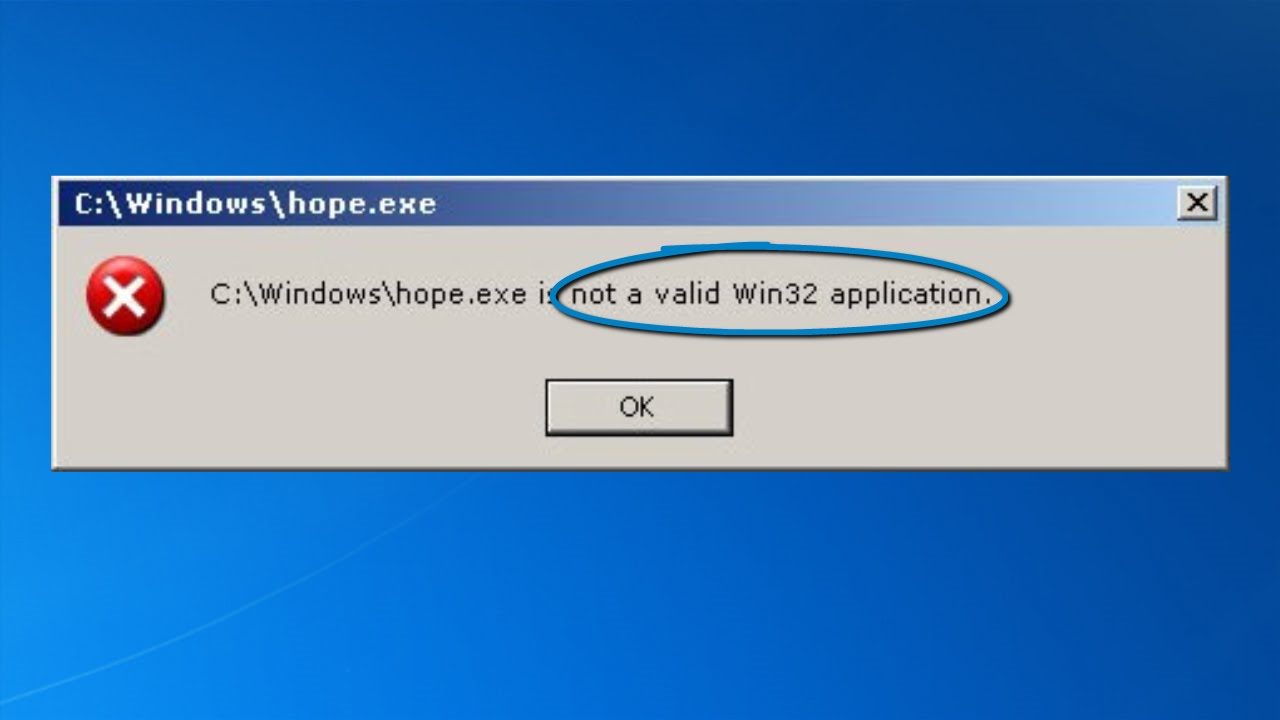
2. Daži kļūdu labošanas risinājumi
2.1. Dzēst spēli
- Operētājsistēmā Windows XP:
1. Noklikšķiniet uz Sākt, pēc tam atlasiet Iestatījumi un pēc tam noklikšķiniet uz Control Panel .
2. Veiciet dubultklikšķi uz Add/Remove Programs (Pievienot/noņemt programmas).
3. Instalēto programmu sarakstā noklikšķiniet uz spēles, kuru vēlaties dzēst, un pēc tam noklikšķiniet uz Add/Remove.
4. Ekrānā tiek parādīts programmas atinstalēšanas paziņojuma logs, noklikšķiniet uz Jā.
5. Kad atinstalēšanas process ir pabeigts, noklikšķiniet uz Sākt , pēc tam virziet kursoru virs Atrast un noklikšķiniet uz Faili vai mapes .
6. Lodziņā Nosaukts ievadiet "DungeonSiege.exe", "fs2002.exe", "train.exe" vai "zoo.exe" .
Piezīme : .exe faila nosaukums ir instalētās spēles nosaukums. Piemēram:
- Dungeon Siege Game = "DungeonSiege.exe"
- Spēle Flight Simulator 2002 = "fs2002.exe"
- Spēles vilciena simulators = "train.exe"
- Spēle Zoo Tycoon = "zoo.exe"
7. Rāmī Look In noklikšķiniet uz cietā diska, kurā instalējāt spēli, un pēc tam noklikšķiniet uz Find Now.
8. Atrasto failu un mapju sarakstā ar peles labo pogu noklikšķiniet uz noņemtā spēles faila un pēc tam noklikšķiniet uz Dzēst.
- Operētājsistēmā Windows Vista:
1. Noklikšķiniet uz Sākt , pēc tam lodziņā Sākt meklēšanu ievadiet Programma un līdzekļi un pēc tam programmu sarakstā noklikšķiniet uz Programmas un līdzekļi .
2. Instalēto programmu sarakstā noklikšķiniet uz spēles, kuru vēlaties dzēst, un pēc tam atlasiet Atinstalēt.
3. Ekrānā tiek parādīts programmas atinstalēšanas paziņojumu logs, noklikšķiniet uz Jā.
4. Kad atinstalēšanas process ir pabeigts, noklikšķiniet uz Sākt , pēc tam lodziņā Sākt meklēšanu ievadiet dzēstās spēles .exe faila nosaukumu un pēc tam noklikšķiniet uz Skatīt visus rezultātus.
Piezīme : .exe faila nosaukums ir instalētās spēles nosaukums. Piemēram:
- Dungeon Siege Game = "DungeonSiege.exe"
- Spēle Flight Simulator 2002 = "fs2002.exe"
- Spēles vilciena simulators = "train.exe"
- Spēle Zoo Tycoon = "zoo.exe"
5. Atrasto failu un mapju sarakstā ar peles labo pogu noklikšķiniet uz dzēstās spēles .exe faila un atlasiet Dzēst.
Ja ekrānā tiek parādīts apstiprinājuma ziņojums, noklikšķiniet uz Jā vai Jā visiem.
2.2. Tukšas pagaidu mapes (Pagaidu mape)
Lai iztukšotu pagaidu mapes un pagaidu interneta failu mapes, varat izmantot diska tīrīšanas rīku.
- Operētājsistēmā Windows XP:
1. Noklikšķiniet uz Sākt , pēc tam virziet kursoru virs Piederumi , virziet kursoru virs Sistēmas rīki un pēc tam noklikšķiniet uz Diska tīrīšana.
2. Noklikšķiniet uz C: vai noklikšķiniet uz diska, kurā instalējāt Windows XP, un pēc tam noklikšķiniet uz Labi.
3. Izvēlieties Pagaidu faili .
4. Noklikšķiniet uz Labi , pēc tam noklikšķiniet uz Jā , lai apstiprinātu dzēšanu.
- Operētājsistēmā Windows Vista:
Operētājsistēmā Windows Vista arī jāveic tās pašas darbības kā operētājsistēmā Windows XP.
2.3. Kļūda: dators nav savienots ar internetu
1. Noklikšķiniet uz Sākt un pēc tam uz Palīdzība un atbalsts.
2. Lodziņā Meklēt palīdzībā vai Meklēt tiešsaistes palīdzībā ievadiet Run Selective Startup, izmantojot sistēmas konfigurāciju , pēc tam noklikšķiniet uz Meklēt palīdzībā.
3. Sarakstā Tēmas noklikšķiniet uz Palaist selektīvo startēšanu, izmantojot sistēmas konfigurāciju.
4. Noklikšķiniet uz saites, kas precīzi apraksta radušos problēmu.
5. Veiciet darbības, lai novērstu problēmu.
- Microsoft Windows Millennium Edition:
1. Noklikšķiniet uz Sākt, pēc tam noklikšķiniet uz Palaist , logā Palaist ievadiet msconfig un pēc tam noklikšķiniet uz Labi.
2. Cilnē Vispārīgi noklikšķiniet uz Selektīvā startēšana.
3. Sadaļā Selective startup noklikšķiniet, lai notīrītu visas izvēles rūtiņas.
4. Cilnē Startup atzīmējiet *StateMgr .
5. Noklikšķiniet uz Labi. Ja saņemat ziņojumu par datora restartēšanu, noklikšķiniet uz Jā.
6. Kad dators ir pabeidzis sāknēšanu, noklikšķiniet uz Sākt , noklikšķiniet uz Palaist , pēc tam logā Palaist ievadiet msconfig un noklikšķiniet uz Labi.
- Operētājsistēmā Microsoft Windows 98:
1. Noklikšķiniet uz Sākt , virziet kursoru virs Programma , virziet kursoru uz Accessories => System Tools un pēc tam noklikšķiniet uz Sistēmas informācija.
2. Izvēlnē Rīki noklikšķiniet uz Sistēmas konfigurācijas utilīta .
3. Cilnē Vispārīgi noklikšķiniet uz Selektīvā palaišana un pēc tam noņemiet atzīmi no tālāk norādītajiem vienumiem.
- Apstrādājiet failu Config.sys
- Apstrādājiet failu Autoexec.bat
- Apstrādāt failu Winstart.bat (ja pieejams)
- Apstrādājiet failu Win.ini
- Ielādēt Startup vienumu grupu
4. Ja ekrānā tiek parādīts ziņojums par datora restartēšanu, noklikšķiniet uz Labi.
Piezīme . Lai atjaunotu sākotnējās startēšanas opcijas, Sistēmas konfigurācijas utilītas rīka saskarnē cilnē Vispārīgi noklikšķiniet uz Parasta startēšana.
2.4. Pārinstalējiet spēli
Lai atkārtoti instalētu spēli, veiciet tālāk norādītās darbības.
1. Ievietojiet spēles kompaktdisku datora CD vai DVD diskdzinī.
Ja iestatīšanas programma nedarbojas automātiski, veiciet tālāk norādītās darbības.
- Noklikšķiniet uz Sākt => Palaist , pēc tam logā Palaist ievadiet :\setup.exe .
Piezīme : aizstājiet ar CD vai DVD diskdziņa nosaukumu.
- Pēc tam noklikšķiniet uz Labi.
2. Lai instalētu spēli, izpildiet ekrānā redzamos norādījumus.
Skatiet tālāk dažus citus rakstus:
- Kā atgūt datus no bojāta/nepareiza "Ghost" cietā diska (vai attēla).
Veiksmi!